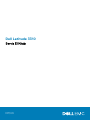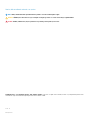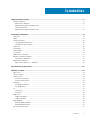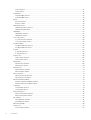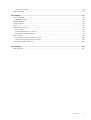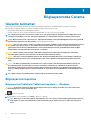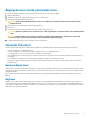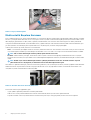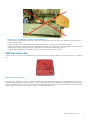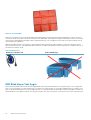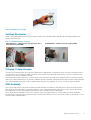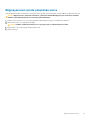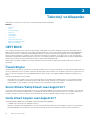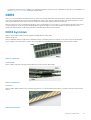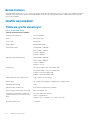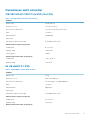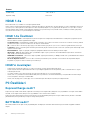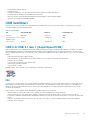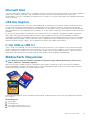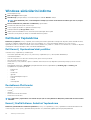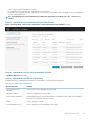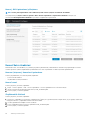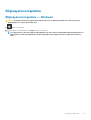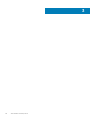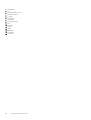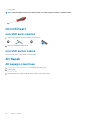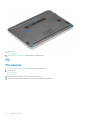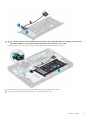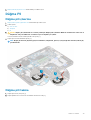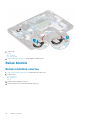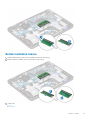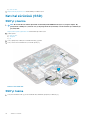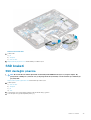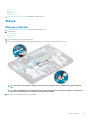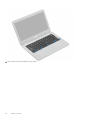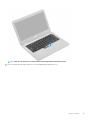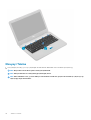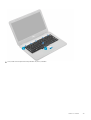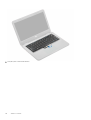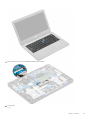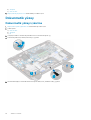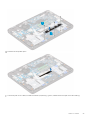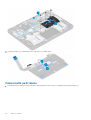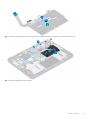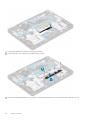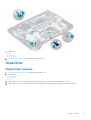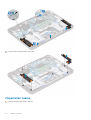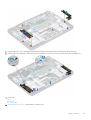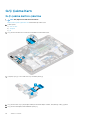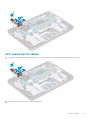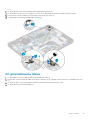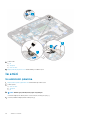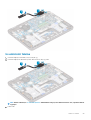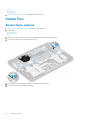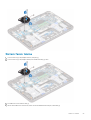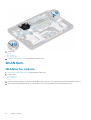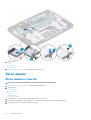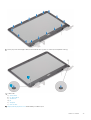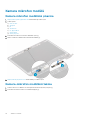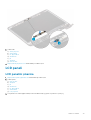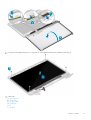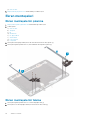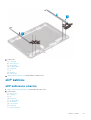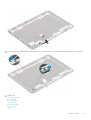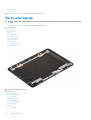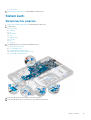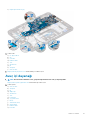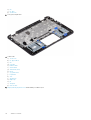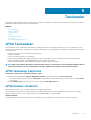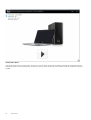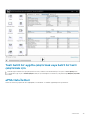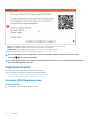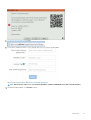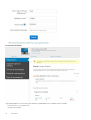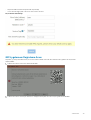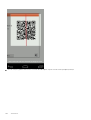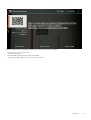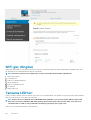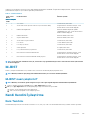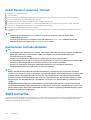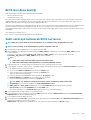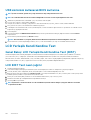Dell Latitude 3310
Servis El Kitabı
Resmi Model: P95G
Resmi Tip: P95G002

Notlar, dikkat edilecek noktalar ve uyarılar
NOT: NOT, ürününüzü daha iyi kullanmanıza yardımcı olacak önemli bilgiler sağlar.
DİKKAT: DİKKAT, donanım hasarı veya veri kaybı olasılığını gösterir ve sorunu nasıl önleyeceğinizi bildirir.
UYARI: UYARI, mülk hasarı, kişisel yaralanma veya ölüm potansiyeline işaret eder.
© 2019 Dell Inc. veya bağlı kuruluşları. Tüm hakları saklıdır. Dell, EMC ve diğer ticari markalar, Dell Inc. veya bağlı kuruluşlarının ticari
markalarıdır. Diğer ticari markalar ilgili sahiplerinin ticari markaları olabilir.
2019 - 11
Revizyon A00

1 Bilgisayarınızda Çalışma................................................................................................................ 6
Güvenlik talimatları.................................................................................................................................................................6
Bilgisayarınızı kapatma.....................................................................................................................................................6
Bilgisayarınızın içinde çalışmadan önce..........................................................................................................................7
Güvenlik Önlemleri............................................................................................................................................................7
Bilgisayarınızın içinde çalıştıktan sonra......................................................................................................................... 13
2 Teknoloji ve bileşenler................................................................................................................. 14
UEFI BIOS............................................................................................................................................................................. 14
DDR4......................................................................................................................................................................................15
Grafik seçenekleri.................................................................................................................................................................16
Tümleşik grafik denetleyici............................................................................................................................................ 16
Desteklenen sabit sürücüler.......................................................................................................................................... 17
HDMI 1.4a..............................................................................................................................................................................18
Pil Özellikleri.......................................................................................................................................................................... 18
USB özellikleri....................................................................................................................................................................... 19
C Tipi USB............................................................................................................................................................................ 20
Medya Kartı Okuyucular...................................................................................................................................................... 21
Windows sürücülerini indirme.............................................................................................................................................22
Dell Komut Yapılandırma............................................................................................................................................... 22
Bilgisayarınızı kapatma........................................................................................................................................................ 25
Bilgisayarınızı kapatma — Windows............................................................................................................................25
3 Sisteminizin ana bileşenleri......................................................................................................... 26
4 Sökme ve Takma........................................................................................................................ 29
Vida Listesi............................................................................................................................................................................29
Önerilen araçlar....................................................................................................................................................................29
microSD kart........................................................................................................................................................................ 30
microSD kartı çıkarma................................................................................................................................................... 30
microSD kartını takma...................................................................................................................................................30
Alt Kapak...............................................................................................................................................................................30
Alt kapağın çıkarılması................................................................................................................................................... 30
Alt kapağı takma.............................................................................................................................................................32
Pil........................................................................................................................................................................................... 34
Pili çıkarma......................................................................................................................................................................34
Pili takma.........................................................................................................................................................................36
Düğme Pil..............................................................................................................................................................................39
Düğme pili çıkarma.........................................................................................................................................................39
Düğme pili takma............................................................................................................................................................39
Bellek Modülü.......................................................................................................................................................................40
Bellek modülünü çıkarma.............................................................................................................................................. 40
Bellek modülünü takma..................................................................................................................................................41
Katı hal sürücüsü (SSD)......................................................................................................................................................42
İçindekiler
İçindekiler 3

SSD'yi çıkarma................................................................................................................................................................42
SSD'yi takma.................................................................................................................................................................. 42
SSD braketi...........................................................................................................................................................................43
SSD desteğini çıkarma...................................................................................................................................................43
SSD desteğini takma..................................................................................................................................................... 44
Klavye....................................................................................................................................................................................45
Klavyeyi çıkarma.............................................................................................................................................................45
Klavyeyi Takma.............................................................................................................................................................. 48
Dokunmatik yüzey............................................................................................................................................................... 52
Dokunmatik yüzeyi çıkarma..........................................................................................................................................52
Dokunmatik pedi takma................................................................................................................................................ 54
Hoparlörler............................................................................................................................................................................57
Hoparlörleri çıkarma.......................................................................................................................................................57
Hoparlörleri takma......................................................................................................................................................... 58
G/Ç Çekme Kartı.................................................................................................................................................................60
G-Ç çekme kartını çıkarma...........................................................................................................................................60
G/Ç çekme kartını takma.............................................................................................................................................. 61
DC girişi kablosu...................................................................................................................................................................62
DC girişi kablosunu çıkarma..........................................................................................................................................62
DC girişi kablosunu takma.............................................................................................................................................63
Isı emici..................................................................................................................................................................................64
Isı emicisini çıkarma........................................................................................................................................................64
Isı emicisini takma.......................................................................................................................................................... 65
Sistem Fanı...........................................................................................................................................................................66
Sistem fanını çıkarma.................................................................................................................................................... 66
Sistem fanını takma....................................................................................................................................................... 67
WLAN Kartı.......................................................................................................................................................................... 68
WLAN kartını çıkarma....................................................................................................................................................68
WLAN kartını takma...................................................................................................................................................... 69
Ekran aksamı........................................................................................................................................................................ 70
Ekran aksamını çıkarma.................................................................................................................................................70
Ekran aksamını takma....................................................................................................................................................72
Ekran çerçevesi....................................................................................................................................................................74
Ekran çerçevesini çıkarma............................................................................................................................................ 74
Ekran çerçevesini takma............................................................................................................................................... 76
Kamera mikrofon modülü....................................................................................................................................................78
Kamera mikrofon modülünü çıkarma........................................................................................................................... 78
Kamera-mikrofon modülünü takma............................................................................................................................. 78
LCD paneli.............................................................................................................................................................................79
LCD panelini çıkarma..................................................................................................................................................... 79
LCD panelini takma........................................................................................................................................................80
Ekran menteşeleri................................................................................................................................................................ 82
Ekran menteşelerini çıkarma.........................................................................................................................................82
Ekran menteşelerini takma............................................................................................................................................82
eDP kablosu..........................................................................................................................................................................83
eDP kablosunu çıkarma.................................................................................................................................................83
eDP kablosunu takma....................................................................................................................................................84
Ekran arka kapağı................................................................................................................................................................ 86
Sistem kartı...........................................................................................................................................................................87
Sistem kartını çıkarma................................................................................................................................................... 87
4
İçindekiler

Sistem kartını takma......................................................................................................................................................89
Avuç içi dayanağı..................................................................................................................................................................91
5 Tanılamalar................................................................................................................................ 93
ePSA Tanılamaları................................................................................................................................................................ 93
Doğrulama Araçları.........................................................................................................................................................96
WiFi güç döngüsü...............................................................................................................................................................102
Tanılama LED'leri................................................................................................................................................................102
M-BIST................................................................................................................................................................................103
Kendi Kendini İyileştirme....................................................................................................................................................103
Kurs Tanıtımı................................................................................................................................................................. 103
Kendi Kendini İyileştirme Talimatı............................................................................................................................... 104
Desteklenen Latitude Modelleri..................................................................................................................................104
BIOS kurtarma....................................................................................................................................................................104
Sabit sürücüyü kullanarak BIOS kurtarma.................................................................................................................105
USB sürücüsü kullanarak BIOS kurtarma..................................................................................................................106
LCD Yerleşik Kendi Kendine Test.....................................................................................................................................106
6 Yardım alma..............................................................................................................................107
Dell'e Başvurma..................................................................................................................................................................107
İçindekiler
5

Bilgisayarınızda Çalışma
Güvenlik talimatları
Bilgisayarınızı olası hasarlardan korumak ve kendi kişisel güvenliğinizi sağlamak için aşağıdaki güvenlik yönergelerine uyun. Aksi
belirtilmedikçe, bu belgede verilen her yordamda aşağıdaki koşulların geçerli olduğu varsayılır:
• Bilgisayarınızla birlikte gelen güvenlik bilgilerini okudunuz.
• Çıkarma yordamı ters sırayla uygulanarak bir bileşen değiştirilebilir veya (ayrı satın alınmışsa) takılabilir.
NOT: Bilgisayarın kapağını veya panelleri açmadan önce, tüm güç kaynaklarının bağlantısını kesin. Bilgisayarın içinde
çalışmayı tamamladıktan sonra, güç kaynağına bağlamadan önce tüm kapakları, panelleri ve vidaları yerlerine takın.
UYARI: Bilgisayarınızın içinde çalışmadan önce, bilgisayarınızla birlikte verilen güvenlik bilgilerini okuyun. En iyi güvenlik
uygulamaları ile ilgili daha fazla bilgi için bkz. Yasal Uygunluk Ana Sayfası
DİKKAT: Birçok onarım, yalnızca yetkili servis teknisyeni tarafından yapılabilir. Yalnızca ürün belgelerinizde izin verilen ya
da çevrimiçi veya telefon servisi ve destek ekibi tarafından yönlendirilen sorun giderme ve basit onarım işlemlerini
yapmalısınız. Dell tarafından yetkilendirilmemiş servislerden kaynaklanan zararlar garantinizin kapsamında değildir.
Ürünle birlikte gelen güvenlik talimatlarını okuyun ve uygulayın.
DİKKAT: Elektrostatik boşalımı önlemek için bir bilek topraklama kayışı kullanarak ya da bilgisayarın arkasındaki
konnektör gibi boyanmamış metal yüzeylere sık sık dokunarak kendinizi topraklayın.
DİKKAT: Bileşenlere ve kartlara dikkatle muamele edin. Bir kartın üzerindeki bileşenlere veya kontaklara dokunmayın.
Kartları kenarlarından veya metal montaj braketinden tutun. İşlemci gibi bileşenleri pimlerinden değil kenarlarından
tutun.
DİKKAT: Bir kabloyu çıkardığınızda, konnektörünü veya çekme tırnağını çekin. Bazı kablolarda kilitleme tırnağı olan
konnektörler bulunur; bu tür bir kabloyu çıkarıyorsanız kabloyu çıkarmadan önce kilitlemek tırnaklarına bastırın.
Konnektörleri ayırdığınızda, konnektör pimlerinin eğilmesini önlemek için bunları eşit şekilde hizalanmış halde tutun.
Ayrıca, bir kabloyu bağlamadan önce her iki konnektörün de doğru biçimde yönlendirildiğinden ve hizalandığından emin
olun.
NOT: Bilgisayarınızın ve belirli bileşenlerin rengi bu belgede gösterilenden farklı olabilir.
Bilgisayarınızı kapatma
BilgisayarınızıTabletinizi Tabletinizi kapatma — Windows
DİKKAT
: Veri kaybını önlemek için, bilgisayarınızı kapatmadan veya yan kapağı çıkarmadan önce tüm açık dosyaları
kaydedip kapatın ve açık programlardan çıkın.
1. tıklayın veya dokunun.
2. tıkladıktan veya dokunduktan sonra Kapat'a tıklayın veya dokunun.
NOT
: Bilgisayarın ve tüm takılı aygıtların kapandığından emin olun. İşletim sisteminizi kapattığınızda bilgisayarınız ve
takılı aygıtlar otomatik olarak kapanmazsa, bunları kapatmak için güç düğmesine basın ve yaklaşık 6 saniye basılı
tutun.
1
6 Bilgisayarınızda Çalışma

Bilgisayarınızın içinde çalışmadan önce
1. Bilgisayar kapağının çizilmesini önlemek için, çalışma yüzeyinin düz ve temiz olmasını sağlayın.
2. Bilgisayarınızı kapatın.
3. Bilgisayar bir yerleştirme aygıtına bağlı (yerleştirilmiş) ise, oradan çıkartın.
4. Tüm ağ kablolarını bilgisayardan çıkarın (varsa).
DİKKAT: Bilgisayarınızda bir RJ45 bağlantı noktası varsa kabloyu önce bilgisayarınızdan çıkararak ağ kablosunun
bağlantısını kesin.
5.
Bilgisayarınızı ve tüm bağlı aygıtları elektrik prizlerinden çıkarın.
6. Ekranı açın.
7. Sistem kartını topraklamak için güç düğmesine basın ve birkaç saniye basılı tutun.
DİKKAT: Elektrik çarpmalarına karşı korunmak için, 8. adımı uygulamadan önce bilgisayarınızın fişini elektrik prizinden
çekin.
DİKKAT: Elektrostatik boşalımı önlemek için bir bilek topraklama kayışı kullanarak ya da bilgisayarın arkasındaki
konnektör gibi boyanmamış metal yüzeylere sık sık dokunarak kendinizi topraklayın.
8. Takılmış herhangi bir ExpressCard'ı veya Akıllı Kartı yuvasından çıkarın.
Güvenlik Önlemleri
yükleme veya bir sökme/takma prosedürü gerçekleştirdiğinizde, aşağıdaki bölümlerde tanımlanan güvenlik önlemlerini uygulayın:
• Sistemi ve bağlı tüm çevre birimlerini kapatın.
• Sistemin ve bağlı tüm çevre birimlerinin AC gücü ile bağlantısını kesin ve ardından pili çıkarın.
• Tüm ağ kablolarını, telefon veya telekomünikasyon hatlarını sistemden çıkarın.
• Herhangi bir bilgisayar sistemi içinde çalışma yaparken elektrostatik boşalma (ESD) hasarını önlemek için bir bilek topraklama kayışı ve
mat kullanın.
• Bir sistem bileşenini çıkardıktan sonra çıkarılan bileşeni dikkatli bir şekilde anti statik bir matın üzerine.
• Elektrik kazası halinde elektrik çarpması veya ciddi yaralanma riskinin azaltılmasına yardımcı olmak için iletken olmayan lastik tabanlı
ayakkabılar giyin.
Bekleme Modu Gücü
Bekleme gücü olan Dell ürünlerinin kasası açılmadan önce fişi tamamen çekilmelidir. Bekleme gücü olan sistemlere kapalıyken de güç verilir.
Dahili güç sistemin uzaktan açılmasını (LAN'da uyanma), uyku modunda askıya alınmasını ve başka gelişmiş güç yönetimi özellikleri olmasını
mümkün kılmaktadır.
Bir sistemin fişini prizden çektikten ve bileşenleri çıkardıktan sonra devrelerdeki elektrik yükünün boşalması için yaklaşık 30 ila 45 saniye
bekleyin.
Bağlama
Bağlama, iki veya daha fazla topraklama iletkenini aynı elektrik potansiyeline bağlamak için kullanılan bir yöntemdir. Bu işlem Saha Servis
ESD kiti kullanılarak yapılır. Bir bağlama telini bağlarken telin boyalı veya metal olmayan bir yüzeye değil çıplak metale bağlandığından emin
olun. Bilek kayışı sağlam olmalı ve cildinize tamamen temas etmelidir. Ayrıca saat, bilezik veya yüzük gibi her tür takıyı kendinizi ve ekipmanı
bağlamadan önce çıkarmayı unutmayın.
Bilgisayarınızda
Çalışma 7

Rakam 1. Doğru Şekilde Bağlama
Elektrostatik Boşalma Koruması
ESD; özellikle genişletme kartı, işlemci, bellek DIMM'leri ve sistem kartları gibi hassas bileşenlerle çalışırken dikkat edilmesi gereken önemli bir
husustur. Çok küçük akımlar devrelere ara sıra ortaya çıkan sorunlar veya ürün ömrünün kısalması gibi görünmeyen hasarlar verebilir. Sektör
daha düşük güç
gereksinimleri ve daha yüksek yoğunluk yönünde ilerlerken, ESD koruması da artan bir kaygı konusu haline gelmektedir.
Yeni çıkan Dell ürünlerinde kullanılan yarı iletkenlerdeki artan yoğunluk nedeniyle statik elektrik hasarına duyarlılık önceki Dell ürünlerine göre
çok daha yüksektir. Bu nedenle parçaları taşımada daha önce onaylanmış bazı yöntemler artık geçerli değildir.
Tanınmış iki ESD hasar tipi vardır: yıkıcı hasar ve kesintili hasar.
• Yıkıcı—Hasar cihazın işlevselliğinin anında ve tamamen yitirilmesine neden olur. Yıkıcı hasarlara örnek olarak statik şok alan ve kaybolan
veya anında çalışmayan bellek için verilen bir bip kodu ile birlikte "POST Yok/Video Yok" semptomu üreten bir bellek DIMM'si verilebilir.
NOT
: Yıkıcı arızalar ESD ile ilgili arızaların yaklaşık yüzde 20'sini temsil eder.
• Kesintili—DIMM statik bir şoka uğrar, ancak izleme sadece zayıflar ve hemen hasarla ilgili dışa dönük belirtiler üretmez. Zayıflayan
izlemenin erimesi haftalar, hatta aylar alabilir ve bu arada belleğin bütünlüğünün bozulmasına, kesintili bellek hataları gibi sorunlara neden
olabilir.
NOT
: Aralıklı oluşan arızalar ESD ile ilgili arızaların yaklaşık yüzde 80'ini temsil eder. Kesintili arızaların sayısının
yüksek olması hasar oluştuğunda çok kez bunun hemen fark edilmediği anlamına gelir.
Fark edilmesi ve giderilmesi daha güç olan hasar türü kesintili (gecikmeli ya da "yaralı dolaşan" da denir) arızadır. Aşağıdaki resimde bir bellek
DIMM
izlemesinde oluşan kesintili hasarın bir örneği gösterilmektedir. Hasar oluştuğu halde hasardan sonra belirli bir süre belirtiler sorun
olmayabilir veya kalıcı arıza belirtilerine neden olmayabilir.
Rakam 2. Bir Kablo Demetinde Kesintili (Gizli) Hasar
ESD hasarını önlemek için aşağıdakileri yapın:
• Uygun şekilde topraklanmış kablolu bir ESD bilek şeridi kullanın.
Kablosuz anti-statik şeritlerin kullanılmasına artık izin verilmemektedir; bunlar yeterli koruma sağlamamaktadır.
Parçaları tutmadan önce kasaya dokunulması ESD hasarına karşı hassasiyet artmış parçalarda yeterli ESD koruması sağlamaz.
8
Bilgisayarınızda Çalışma

Rakam 3. Kasa "Çıplak Metal" Topraklaması (Kabul Edilemez)
• Statik elektriğe duyarlı tüm bileşenler üzerinde statik elektrik açısından güvenli bir yerde işlem yapın. Mümkünse antistatik döşeme ve
çalışma yüzeyleri kullanın.
• Statiğe duyarlı bileşenleri taşırken bunları üstünden değil yanlarından tutun. Pimlere ve devre kartlarına dokunmayın.
• Statiğe duyarlı bileşenleri sevkiyat kutusunu açıp ambalajdan çıkarırken bileşeni takmaya hazır oluncaya kadar anti-statik malzemeden
çıkarmayın. Anti statik ambalajı açmadan önce vücudunuzdan statik elektriği boşalttığınızdan emin olun.
• Statik elektriğe duyarlı bir bileşeni taşımadan önce anti statik bir kap veya ambalaj içine yerleştirin.
ESD Alan Servis Kiti
İzlenmeyen Saha Servis kiti en yaygın kullanılandır. Her Saha Servis kitinde üç ana bileşen bulunur: anti-statik mat, bilek kayışı ve bağlama
teli.
Rakam 4. ESD Saha Servis Kiti
Anti-statik mat statiği dağıtır ve servis prosedürleri sırasında parçaları güvenli bir şekilde yerleştirmek için kullanılmalıdır. Anti-statik matı
kullanırken bilek kayışınız sıkıca sarılmış ve bağlama teli mata ve üzerindeki çalışılan sistemdeki çıplak metale bağlanmış olmalıdır. Düzgün
olarak teslim edildikten sonra servis parçaları ESD torbasından çıkarılıp doğrudan matın üzerine yerleştirilmelidir. ESD'ye duyarlı nesneler
yalnızca elinizde, ESD matının üstünde, sistemin içinde veya torbanın içinde güvenli olur.
Bilgisayarınızda
Çalışma 9

Rakam 5. Anti-Statik Mat
Bilek kayışı ve bağlama teli, ESD matı gerekli değilse doğrudan bileğiniz ile donanımdaki çıplak metale bağlanabilir veya geçici olarak anti-
statik matın üzerine yerleştirilecek donanımı korumak için mata bağlanabilir. Bilek kayışının ve bağlama telinin cildiniz, ESD matı ve donanım
arasına
fiziksel olarak bağlanmasına bağlama denir. Sadece bir bilek kayışı, matı ve bağlama teli olan Saha Servis kitlerini kullanın. Asla teli
olmayan bilek kayışı kullanmayın.
Bilek kayışının dahili tellerinin normal aşınma ve yıpranmadan kaynaklı hasarlara karşı eğilimli olduğunu ve kazara ESD donanımı hasarını
önlemek
için bilek kayışı test aygıtı kullanılarak düzenli olarak kontrol edilmesi gerektiğini unutmayın. Bilek kayışının ve bağlama telinin en az
haftada
bir test edilmesi önerilir.
Tablo 1.
Bilek Kayışları
Bilek Kayışı ve Bağlama Teli Kablosuz ESD Kayışı
ESD Bilek Kayışı Test Aygıtı
Bir ESD kayışının içindeki teller zamanla bozulma eğilimindedir. İzlenmeyen bir kiti kullanırken en iyi uygulama kayışı her servis çağrısından
önce ve en az haftada bir test etmektir. Bilek kayışı test cihaz bu testi yapmak için en iyi yöntemdir. Kendi bilek kayışı test cihazınız yoksa,
bölge ofisinizden kendilerinde bir tane olup olmadığını öğrenin. Testi yapmak için bilek kayışının bağlama telini kayış bileğinize sarılıyken test
cihazına bağlayın ve test düğmesine basın. Test başarılıysa yeşil bir LED yanar; test başarısız olursa kırmızı bir LED yanar ve bir alarm çalar.
10
Bilgisayarınızda Çalışma

Rakam 6. Bilek Kayışı Test Aygıtı
Yalıtkan Elemanlar
Plastik ısı emici kasalar gibi ESD'ye karşı hassas aygıtların yalıtkan olan ve genellikle yüksek düzeyde yüklü olan dahili parçalardan uzak
tutulması kritik önem taşır.
Tablo 2. Yalıtkan Elemanların Yerleşimi
Kabul Edilemez — Yalıtkan bir parçanın (plastik ısı emici
örtü) üzerinde duran DIMM
Kabul Edilebilir - Yalıtkan parçadan ayrılmış DIMM
Çalışma Ortamı Hususu
ESD Saha Servis kitini kurmadan önce müşterinin yerindeki durumu değerlendirin. Örneğin kiti bir sunucu ortamı için kurmak bir masaüstü
veya taşınır bir ortam için kurmaktan farklıdır. Sunucular normal olarak bir veri merkezindeki raflara kurulur; masaüstü ve taşınırlar normal
olarak bir ofis masasına veya kabinine yerleştirilir.
ESD kitini kurmak için daima derli toplu ve yeterince büyük, ayrıca onarılmakta olan türde sistemi alabilecek kadar yeri olan düz bir çalışma
alanı arayın. Çalışma alanında bir ESD olayına neden olabilecek yalıtıcılar olmamalıdır. Herhangi bir donanım bileşeni fiziksel olarak taşınmadan
önce çalışma
alanındaki strafor gibi yalıtıcılar ve diğer plastikler daima hassas parçalardan en az 12 inç veya 30 cm uzağa taşınmalıdır.
ESD Ambalajı
ESD'ye duyarlı tüm cihazlar statik elektrik açısından güvenli bir ambalajla sevk edilmeli ve alınmalıdır. Metal, statik korumalı torbalar tercih
edilir. Ancak hasarlı parçaları daima yeni parçanın geldiği ESD torba ve ambalajını kullanarak iade etmelisiniz. ESD torbasının ağzı katlanıp
bantla kapatılmalı ve yeni parçanın geldiği orijinal kutuda aynı strafor ambalaj malzemesi kullanılmalıdır.
ESD'ye duyarlı cihazlar ambalajdan sadece ESD korumalı bir çalışma yüzeyinde çıkarılmalı ve torbanın sadece içi korumalı olduğundan
parçalar asla ESD torbasının üzerine yerleştirilmemelidir. Parçaları daima elinizde tutun veya ESD matının üzerinde, sistemin içinde veya anti-
statik bir torbanın içinde bulundurun.
Bilgisayarınızda
Çalışma 11

Rakam 7. ESD Ambalajı
Hassas Parçaların Taşınması
Yedek parçalar veya Dell'e iade edilecek parçalar gibi ESD'ye karşı hassas parçalar taşınırken bu parçaların güvenli taşıma için anti-statik
torbalara konması kritik önem taşır.
ESD Koruması Özeti
Tüm saha mühendislerinin Dell ürünlerinde servis yaparken her zaman geleneksel kablolu ESD topraklama bilek kayışı ve koruyucu anti-statik
mat kullanmaları önerilir. Ayrıca mühendislerin servisi gerçekleştirirken hassas parçaları yalıtıcı parçalardan ayrı tutmaları ve hassas bileşenleri
nakletmek için anti-statik torba kullanmaları da kritik önemdedir.
Kaldırma Ekipmanı
NOT
: 50 lbs'den büyük yükleri kaldırmayın. Her zaman başka kişi veya kişilerden yardım alın veya mekanik kaldırma aygıtı
kullanın.
Ekipmanı kaldırırken aşağıdaki yönergelere riayet edin:
1. Yere sağlam şekilde dengeli basın. Dengenizi korumak için yere ayaklarınızı birbirinden ayırarak ve dışa döndürerek basın.
2. Dizlerinizi bükün. Belinizi bükmeyin.
3. Karın kaslarınızı sıkın. Kaldırma esnasında karın kaslarınız yükün ağırlığını karşılayarak omurganızı destekler.
4. Belinizle değil bacaklarınızla kaldırın.
5. Yüke yakın durun. Omurganıza ne kadar yakın olursa belinize o kadar az yük bindirir.
6. Yükü kaldırırken ve indirirken belinizi dik tutun. Yüke vücudunuzun ağırlığını vermeyin. Vücudunuzu ve belinizi bükmekten kaçının.
7. Yükü yere bırakırken aynı tekniği kullanın.
12
Bilgisayarınızda Çalışma

Bilgisayarınızın içinde çalıştıktan sonra
Herhangi bir parça değiştirme işleminden sonra, bilgisayarınızı açmadan önce harici aygıtları, kartları, kabloları taktığınızdan emin olun.
DİKKAT: Bilgisayarın zarar görmesini önlemek için, yalnız bu modeldeki Dell bilgisayar için tasarlanmış olan pilleri
kullanın. Başka Dell bilgisayarlar için tasarlanmış pilleri kullanmayın.
1. Bağlantı noktası eşleyicisi veya ortam tabanı gibi harici aygıtları bağlayın ve ExpressCard gibi kartları değiştirin.
2. Bilgisayarınıza telefon veya ağ kablolarını bağlayın.
DİKKAT: Ağ kablosu takmak için kabloyu önce ağ aygıtına takın ve ardından bilgisayara takın.
3. Bilgisayarınızı ve tüm bağlı aygıtları elektrik prizlerine takın.
4. Bilgisayarınızı açın.
Bilgisayarınızda Çalışma 13

Teknoloji ve bileşenler
Bu bölümde, sistemde mevcut olan teknoloji ve bileşenlerle ilgili ayrıntılar verilmektedir.
Konular:
• UEFI BIOS
• DDR4
• Grafik seçenekleri
• HDMI 1.4a
• Pil Özellikleri
• USB özellikleri
• C Tipi USB
• Medya Kartı Okuyucular
• Windows sürücülerini indirme
• Bilgisayarınızı kapatma
UEFI BIOS
UEFI, Unified Extensible Firmware Interface'in (Birleştirilmiş Genişletilebilir Üretici Yazılımı Arabirimi) kısaltmasıdır. UEFI belirtimi, kişisel
bilgisayar işletim sistemleri ve platform üretici yazılımı arasındaki arabirim için yeni bir model tanımlar. Arabirim platformlar ilgili bilgilerden,
ayrıca işletim sisteminin ve önyükleyicisinin kullanabildiği önyükleme ve çalıştırma zamanı hizmet çağrılarından oluşur. Bunlar birlikte bir
işletim sistemini önyüklemek ve önyükleme öncesi uygulamaları çalıştırmak için standart bir ortam sağlar. BIOS ve UEFI arasında başlıca
farklardan biri uygulamaların kodlanma biçimidir. BIOS için işlev veya uygulama kodlanması gerektiğinde bunun için derleyici dili kullanılması
gerekiyordu, buna karşın UEFI'yi programlamak için daha üst düzey bir dil kullanılabilmektedir.
Dell UEFI BIOS uygulaması, taşınabilir ve masaüstü ürünlerdeki mevcut iki farklı BIOS grubunu ileriye dönük olarak tek bir UEFI BIOS'a
taşıyacaktır.
Önemli Bilgiler
Geleneksel BIOS ve UEFI BIOS arasında, BIOS sayfasında 'Önyükleme Listesi Seçeneği' ayarında UEFI seçeneği işaretlenmedikçe hiçbir fark
yoktur. Bu, kullanıcının, mevcut önyükleme
öncelik listesini etkilemeden manuel olarak bir UEFI önyükleme seçenek listesi oluşturmasına izin
verir. UEFI BIOS'un uygulanmasıyla oluşan değişiklikler daha çok imalat araçları ve işlevsellikler ile ilgilidir ve kullanıcının kullanımını çok az
etkiler.
Hatırlanması gereken birkaç nokta şunlardır:
• Müşterilerin bir UEFI önyükleme ortamı olması (optik medyada veya USB depolaması aracılığıyla) KOŞULUYLA, bir kerelik önyükleme
menüsünde UEFI önyükleme seçeneklerini listeleyen ek bir bölüm gösterilir. Müşteriler UEFI önyükleme ortamı takılıysa bu seçeneği
görüntüleyebilir ve UEFI önyükleme seçeneği "Önyükleme Sırası" ayarlarından manuel olarak belirtilir.
Servis Etiketi/Sahip Etiketi nasıl değiştirilir?
Servis teknisyeni bir sistem kartını değiştirdiği zaman, sistem yeniden başlatıldığında servis etiketini ayarlamak zorundadır. Servis etiketinin
ayarlanmaması sistem pilinin şarj edilememesiyle sonuçlanabilir. Bu nedenle servis teknisyenini doğru sistem servis etiketini ayarlaması çok
önemlidir. Yanlış bir servis etiketi ayarlanırsa, teknisyenin başka bir sistem kartı değiştirme işlemi için sipariş vermesi gerekir.
Varlık etiketi bilgileri nasıl değiştirilir?
Varlık etiketi bilgilerini değiştirmek için aşağıdaki yazılım araçlarından birini kullanabiliriz:
• Taşınabilir Teknolojisi Dell Komut Yapılandırma araç kiti
Müşteriler ayrıca bir ana kart değiştirildikten sonra sistem BIOS'unda varlık alanının zaten dolu olduğunu ve silinmesi ya da ayarlanması
gerektiğini bildirebilir. Eski sistemlerde ve UEFI BIOS platformunda olan tüm yeni sistemlerde, müşteriler, Windows içinden BIOS
2
14 Teknoloji ve bileşenler

seçeneklerini özelleştirmek, hatta sahiplik veya varlık etiketini değiştirmek için Dell Komut Yapılandırma Araç Kitini (DCC) indirebilirler. Bu
teknoloji Yazılım ve Sorun Giderme bölümünde anlatılmaktadır.
DDR4
DDR4 (Çift Veri Hızı dördüncü nesil) bellek, DDR2 ve DDR3 teknolojilerinin daha hızlı bir ardıl sürümüdür ve DDR3'ün sunduğu DIMM başına
maksimum 128 GB kapasiteye kıyasla 512 GB'a kadar kapasite sağlar. DDR4 senkronize dinamik rastgele erişim belleği, kullanıcının sisteme
yanlış türde bir bellek takmasını önlemek için hem SDRAM hem de DDR'den farklı bir şekilde anahtarlanmıştır.
DDR3'ün çalışması için 1,5 volt elektrik gücü gerekirken, DDR4 yüzde 20 daha az veya sadece 1,2 volt elektrik gücü gerektirir. DDR4 ayrıca,
ana cihazın hafızasını yenilemeye gerek kalmadan beklemeye geçmesini sağlayan yeni bir derin kapanma modunu da destekler. Derin
kapanma modunun bekleme modunda güç tüketimini yüzde 40 ila 50 oranında azaltması beklenir.
DDR4 Ayrıntıları
DDR3 ve DDR4 bellek modülleri arasında aşağıda listelendiği gibi ince farklar vardır:
Anahtar çentiği farkı
DDR4 modülündeki anahtar çentiği, DDR3 modülündeki anahtar çentiğinden farklı bir konumdadır. Her iki çentik yerleştirme kenarındadır,
ancak modülün uyumsuz bir panele veya platforma monte edilmesini önlemek için DDR4 üzerindeki çentik konumu biraz farklıdır.
Rakam 8. Çentik farkı
Artırılmış kalınlık
DDR4 modülleri, daha fazla sinyal katmanı barındırmak için DDR3'ten biraz daha kalındır.
Rakam 9. Kalınlık farkı
Kavisli kenar
DDR4 modülleri, bellek takılırken takma eylemini kolaylaştırmaya ve PCB üzerindeki gerilimi azaltmaya yardımcı olmak için kavisli bir kenara
sahiptir.
Rakam 10. Kavisli kenar
Teknoloji
ve bileşenler 15

Bellek Hataları
Sistemdeki bellek hataları yeni 2 - Sarı, 3 - Beyaz hata kodunu görüntüler. Tüm bellek hata verirse LCD açılmaz. Bazı taşınabilir sistemlerde
olduğu gibi, sistemin altındaki ya da klavyenin altındaki bellek konnektörlerinde iyi çalıştığı bilinen bellek modüllerini deneyerek olası bellek
arızası sorununu
giderin.
Grafik seçenekleri
Tümleşik grafik denetleyici
Tablo 3. Grafik teknik özelliği
Tümleşik grafik denetleyici özellikleri
Tümleşik Grafik Denetleyici Intel UHD Graphics
Model Dell Latitude 3310
Veriyolu Türü
Dahili Arayüz
Bellek Arabirimi
Birleşik Bellek Mimarisi
Temel Grafik frekansı Pentium 5405 U: 300 Mhz
Celeron 4205 U: 300 Mhz
i3-8145 U: 300 Mhz
i5-8265 U: 300 Mhz
Maksimum grafik dinamik frekansı Pentium 5405 U: 950 Mhz
Celeron 4205 U: 900 Mhz
i3-8145 U: 1,00 GHz
i5-8265 U: 1,1 GHz
Grafik Düzeyi Intel Celeron 4205 U: Intel UHD Graphics 610
Intel Pentium 5405 U: Intel UHD Graphics 610
i3-8145 U: Intel UHD Graphics 620
i5-8265 U: Intel UHD Graphics 620
Tahmini Maksimum Güç Tüketimi (TDP) 15 W (Toplam SOC güç tüketimi)
Ekran Desteği eDP (dahili), HDMI, DisplayPort aracılığıyla Tip C bağlantı noktası
Maksimum Renk Derinliği 32 bit
Maksimum Dikey Yenileme Hızı En fazla 85 Hz’ye bağlı olarak çözünürlük
İşletim Sistemleri Grafik/Video API Desteği DirectX 12, OpenGL 4.5
Desteklenen Çözünürlükler ve Maksimum
Yenileme Hızları (Hz) (Not: Analog ve/veya
dijital)
eDP: Panel 1366 x 768, 60 Hz'de
HDMI: V1.4 @1,65 Gb/sn
DisplayPort (Tip C aracılığıyla): V1.2 (Celeron sku hariç)
Desteklenen Ekran Sayısı 3 maksimum
16 Teknoloji ve bileşenler

Desteklenen sabit sürücüler
128/256 GB M.2 2230 PCIe SSD (Sınıf 35)
Tablo 4. 128/256 GB M.2 2230 PCIe SSD (Sınıf 35)
Özellikler
Kapasite (GB) 128 GB/256 GB
Boyutlar (G x D x Y) 22 x 30 x 2,38 (mm)
Arayüz türü ve maksimum hız PCIe Gen 3 8 Gb/sn (En fazla 2 şerit)
MTBF 1,4 Mil saat
Mantıksal bloklar 250.069.680
Güç kaynağı
Güç tüketimi (yalnızca referans için) Boşta 0,05 W, Aktif 4,5 W
Ortam Çalışma Koşulları (Yoğuşmasız)
Sıcaklık aralığı 0 °C ila 70 °C
Bağıl nem aralığı %10 ila %90
Op şok (@ 2ms) 1.500 G
Ortam Çalışma Dışı Koşullar (Yoğuşmasız)
Sıcaklık aralığı - 40 °C ila 70 °C
Bağıl nem aralığı %5 ila %95
64 GB eMMC 5.1 SSD
Tablo 5. 64 GB eMMC 5.0 SSD
teknik özellikleri
Özellikler
Kapasite (GB) 64 GB
Boyutlar (G x D x Y) 0,86 x 1,65 x 0,05 (inç)
Arayüz türü ve maksimum hız En fazla eMMC 5,1, HS200, 200 Mb/sn
MTBF 1,4 Mil saat
Mantıksal bloklar 500,118,192
Güç kaynağı
Güç tüketimi (yalnızca referans için) Boşta 0,05 W, Aktif 4,5 W
Ortam Çalışma Koşulları (Yoğuşmasız)
Sıcaklık aralığı 0 °C ila 70 °C
Bağıl nem aralığı %5 ila %95
Ortam Çalışma Dışı Koşullar (Yoğuşmasız)
Teknoloji ve bileşenler 17

Özellikler
Sıcaklık aralığı - 40 °C ila 70 °C
Bağıl nem aralığı %5 ila %95
HDMI 1.4a
Bu konuda HDMI 1.4a, özellikleri ve avantajları açıklanmaktadır.
HDMI (Yüksek Tanımlı Multimedya Arabirimi), endüstride desteklenen, sıkıştırılmamış, tümüyle dijital bir ses/video arabirimidir. HDMI, DVD
oynatıcı veya A/V alıcısı gibi tüm uyumlu dijital ses/video kaynaklarıyla dijital TV (DTV) gibi uyumlu bir dijital ses ve/veya video monitörü
arasında arabirim sağlar. Birincil avantajı kabloların azaltılması ve içerik koruma provizyonlarıdır. HDMI; tek kabloyla standart, geliştirilmiş
veya yüksek tanımlı videoyu ve çok kanallı dijital sesi destekler.
HDMI 1.4a Özellikleri
• HDMI Ethernet Kanalı - HDMI bağlantısına yüksek hızlı ağ kurma özelliği ekleyerek kullanıcıların IP etkinleştirilmiş aygıtlarda ayrı bir
Ethernet kablosu olmadan çalışabilmelerini sağlar.
• Ses Dönüş Kanalı - HDMI bağlantılı ve dahili frekans ayarlayıcısı olan TV'lerin surround ses sistemine ses verilerini "veri akışı" şeklinde
göndermesini sağlar ve ayrı bir ses kablosuna olan ihtiyacı ortadan kaldırır.
• 3D - Temel 3D video formatları için giriş/çıkış protokollerini tanımlar, gerçek 3D oyun ve 3D ev sineması uygulamalarının yolunu açar.
• İçerik Türü - Ekran ve kaynak aygıtlar arasında içerik türlerinin gerçek zamanlı sinyali ile TV'nin resim ayarlarını içerik türüne bağlı olarak
optimize etmesini sağlar.
• Ek Renk Alanları - Dijital fotoğrafçılık ve bilgisayar grafiğinde kullanıla ek renk modelleri için destek sağlar.
• 4K Desteği - 1080p’den daha yüksek video çözünürlükleri sağlar ve pek çok sinema salonunda kullanılan Dijital Sinema sistemlerine
rakip olacak yeni nesil ekranları destekler.
• HDMI Mikro Konnektörü - Telefonlar ve diğer taşınabilir aygıtlar için hazırlanmış ve 1080p'ye kadar video çözünürlüklerini destekleyen
yeni ve daha küçük bir konnektör.
• Otomotiv Bağlantı Sistemi - Otomotiv video sistemleri için hazırlanmış olan yeni kablo ve konnektörler bu araçlardaki talepleri
karşılamak ve gerçek HD kalitesi sunmak için tasarlanmıştır.
HDMI'ın Avantajları
• Kaliteli HDMI, sıkıştırılmamış dijital ses ve videoyu en yüksek, en canlı görüntü kalitesinde aktarır
• Düşük maliyetli HDMI hem dijital arabirimin kalite ve işlevselliğini sağlarken hem de sıkıştırılmamış video formatlarını basit ve uygun
maliyetli biçimde sunar.
• Ses HDMI standart stereo'dan çok kanallı surround sese kadar pek çok ses formatını destekler.
• HDMI, video ve çok kanallı sesi tek bir kabloda birleştirerek şu anda A/V sistemlerinde kullanılan çok sayıda kablonun neden olduğu
masraf, karışıklık ve karmaşayı ortadan kaldırır.
• HDMI, video kaynağı (DVD oynatıcı gibi) ve DTV arasında iletişimi destekleyerek yeni bir işlevselliği etkin kılar.
Pil Özellikleri
ExpressCharge nedir?
ExpressCharge özellikli olarak reklamı yapılan bir sistemde pil, sistem kapalı halde yaklaşık bir saat şarj edildikten sonra tipik olarak %80'in
üzerinde; sistem kapalı olarak yaklaşık 2 saat şarj edildikten sonra tamamen dolu olacaktır.
ExpressCharge'in etkinleştirilmesi gerek sistemin gerekse sistemde kullanılan pilin ExpressCharge özellikli olmasını gerektirir. Yukarıdaki
gereklerden biri yerine getirilmemişse ExpressCharge etkinleştirilmez.
BATTMAN nedir?
BATTMAN, kullanım amacı tipik olarak şarj edilebilir piller olan bilgisayar tarafından denetlenen bir pil yöneticisidir. Aşağıdaki özelliklere
sahiptir:
18
Teknoloji ve bileşenler

• Kendi kendine boşalmayı denetler
• Dahili direnci ölçer
• Yeni pilleri alıştırmak için otomatik olarak tekrarlı boşaltma/doldurma döngüleri gerçekleştirir
• Gerçekleştirilen tüm işlemlerin içe aktarılabilen bir kaydını tutar
• Microsoft Windows çalıştıran herhangi bir bilgisayara paralel bağlantı noktası üzerinden bağlanır
• İşletim yazılımı, kaynak koduyla birlikte indirilebilir
USB özellikleri
Evrensel Seri Veri Yolu veya USB, 1996 yılında tanıtılmıştır. Ana bilgisayarlar ile fare, klavye, harici sürücü ve yazıcı gibi çevresel aygıtlar
arasındaki bağlantıyı önemli ölçüde basitleştirdi.
Tablo 6. USB gelişimi
Tür Veri Aktarım Hızı Kategori Pazara Giriş Yılı
USB 2.0 480 Mbps Yüksek Hız 2000
USB 3.0/USB 3.1 Gen 1
Bağlantı Noktası
5 Gbps SuperSpeed 2010
USB 3.1 Gen 2 10 Gb/sn SuperSpeed 2013
USB 3.0/USB 3.1 Gen 1 (SuperSpeed USB)
6 milyar kadar satılan USB 2.0, bilgisayar dünyasında yıllardır genel geçer bir arabirim standardı olarak sağlam bir yere sahipti. Öte yandan
daha hızlı
bilgisayar donanımına ve daha da büyük bant genişliğine yönelik taleplerden dolayı, hızı artırma gereği de artı. Sonunda, teorik
olarak öncülünden 10 kat hızlı olan USB 3.0/USB 3.1 Gen 1, müşterilerin taleplerine yanıt olarak sunuldu. Özetle, USB 3.1 Gen 1 şu özelliklere
sahiptir:
• Daha yüksek aktarım hızları (5 Gbps’e kadar)
• Daha çok güce ihtiyaç duyan cihazlar için arttırılmış maksimum veri yolu gücü ve arttırılmış cihaz akım çekimi
• Yeni güç yönetimi özellikleri
• Tam çift yönlü veri aktarımı ve yeni aktarım türleri
• Geriye doğru USB 2.0 uyumluluğu
• Yeni konektörler ve kablo
Aşağıdaki konular, USB 3.0/USB 3.1 Gen 1 hakkında sık sorulan bazı soruları kapsar.
Hız
Şu anda, en son USB 3.0/USB 3.1 Gen 1 teknik özellikleri tarafından tanımlanan 3 hız modu vardır. Bunlar Süper Hızlı, Yüksek Hızlı ve Tam
Hızlı modlarıdır. Yeni SuperSpeed modunun aktarım hızı 4,8 Gb/sn'dir. Teknik özelliklerde, yaygın olarak USB 2.0 ve 1.1 olarak bilinen Hi-
Speed ve Full-Speed USB modları korunmuştur; daha yavaş modlar 480 Mb/sn ve 12 Mb/sn hızlarında çalışmaktadır ve geriye dönük
uyumluluk için tutulmuştur.
USB 3.0/USB 3.1 Gen 1 aşağıdaki teknik değişikliklerle çok daha yüksek performansa ulaşır:
• İlave bir fiziksel veri yolu, paralel olarak mevcut USB 2.0 veri yoluna (aşağıdaki resme bakın) eklenmiştir.
• USB 2.0, daha önce dört tele sahipti (güç, topraklama ve diferansiyel verileri için bir çift kablo); USB 3.0/USB 3.1 Gen 1'de ise
konektörler ve kablolama içindeki toplam sekiz bağlantı kombinasyonu için iki çift diferansiyel sinyali (alıcı ve verici) için dört kablo daha
eklenir.
• USB 2.0'ın yarım dupleks düzenlemesi yerine USB 3.0/USB 3.1 Gen 1'de çift yönlü veri arabirim kullanılır. Bu da teorik olarak bant
genişliğine 10 kat artış getirir.
Teknoloji
ve bileşenler 19

Günümüzde yüksek tanımlı video içeriği, terabayt düzeyinde depolama aygıtları, yüksek megapikselli dijital kameralar gibi aygıtların veri
aktarım talepleri sürekli artarken USB 2.0 yeteri kadar hızlı olmayabilir. Ayrıca hiçbir USB 2.0 bağlantısı, teorik maksimum toplu işlem hacmi
olan 480 Mb/sn'ye yaklaşamıyor ve bu da veri aktarım hızını gerçek maksimum veri aktarım hızı olan 320 Mb/sn (40 MB/sn) civarında
tutuyor. Benzer biçimde, USB 3.0/USB 3.1 Gen 1 bağlantıları da hiçbir zaman 4,8 Gb/sn'ye ulaşmayacaktır. Gerçekte, ek yüklerle birlikte
büyük olasılıkla maksimum 400 MB/sn gibi bir hız göreceğiz. Bu hızla USB 3.0/USB 3.1 Gen 1, USB 2.0'a göre 10 katlık bir gelişme sunar.
Uygulamalar
USB 3.0/USB 3.1 Gen 1, bir bütün olarak daha iyi bir deneyim sunmak için yan yollar açar ve aygıtlara daha fazla alan sağlar. Daha önce USB
videosu pek tolere edilebilir değildi (hem maksimum çözünürlük hem de gecikme süresi ve video sıkıştırma açısından), ama 5-10 kat fazla
bant genişliği sağlanınca USB video çözümlerinin çok daha iyi çalışması beklenebilir. Tek bağlantılı DVI için neredeyse 2 Gb/sn toplu işlem
hacmi gerekir. 480 Mb/sn sınırlayıcı bir hızken 5 Gb/sn fazlasıyla umut vadeder. Vadettiği 4,8 Gb/sn hızla bu standart, daha önce USB
alanına girmeyen harici RAID depolama sistemleri gibi bazı ürünlere de dahil edilecektir.
Sunulan SuperSpeed USB 3.0/USB 3.1 Gen 1 ürünlerden bazıları aşağıda listelenmiştir:
• Harici Masaüstü USB 3.0/USB 3.1 Gen 1 Sabit Sürücüler
• Taşınabilir USB 3.0/USB 3.1 Gen 1 Sabit Sürücüler
• USB 3.0/USB 3.1 Gen 1 Sürücü Bağlantı İstasyonları ve Adaptörler
• USB 3.0/USB 3.1 Gen 1 Flash Sürücüler ve Okuyucular
• USB 3.0/USB 3.1 Gen 1 Katı Hal Sürücüler
• USB 3.0/USB 3.1 Gen 1 RAID'ler
• Optik Ortam Sürücüleri
• Multimedya cihazları
• Ağ Oluşumu
• USB 3.0/USB 3.1 Gen 1 Adaptör Kartları ve Hub'lar
Uyumluluk
Sevindirici olan, USB 3.0/USB 3.1 Gen 1'in en başından USB 2.0'la çakışma olmadan birlikte çalışabilecek şekilde dikkatle planlanmış
olmasıdır. Öncelikle, USB 3.0/USB 3.1 Gen 1, yeni protokolün daha yüksek hız özelliğinden yararlanmak için yeni fiziksel bağlantıların ve
dolayısıyla da yeni kabloların kullanılacağını belirlerken, konektörün kendisi daha öncekiyle tam olarak aynı konumda dört USB 2.0 bağlantı
noktasıyla aynı dikdörtgen şeklini korumaktadır. USB 3.0/USB 3.1 Gen 1 kablolarında alınan ve iletilen verileri bağımsız olarak taşıyacak beş
yeni bağlantı bulunur ve bunlar ancak düzgün bir SuperSpeed USB bağlantısı kurulduğunda iletişim kurmaya başlar.
C Tipi USB
C Tipi USB yeni, çok küçük bir fiziksel konnektördür. Konnektörün kendisi USB 3.1 ve USB güç dağıtımı (USB PD) gibi ilgiyle karşılanan
çeşitli yeni USB standartlarını destekleyebilmektedir.
20
Teknoloji ve bileşenler
Sayfa yükleniyor...
Sayfa yükleniyor...
Sayfa yükleniyor...
Sayfa yükleniyor...
Sayfa yükleniyor...
Sayfa yükleniyor...
Sayfa yükleniyor...
Sayfa yükleniyor...
Sayfa yükleniyor...
Sayfa yükleniyor...
Sayfa yükleniyor...
Sayfa yükleniyor...
Sayfa yükleniyor...
Sayfa yükleniyor...
Sayfa yükleniyor...
Sayfa yükleniyor...
Sayfa yükleniyor...
Sayfa yükleniyor...
Sayfa yükleniyor...
Sayfa yükleniyor...
Sayfa yükleniyor...
Sayfa yükleniyor...
Sayfa yükleniyor...
Sayfa yükleniyor...
Sayfa yükleniyor...
Sayfa yükleniyor...
Sayfa yükleniyor...
Sayfa yükleniyor...
Sayfa yükleniyor...
Sayfa yükleniyor...
Sayfa yükleniyor...
Sayfa yükleniyor...
Sayfa yükleniyor...
Sayfa yükleniyor...
Sayfa yükleniyor...
Sayfa yükleniyor...
Sayfa yükleniyor...
Sayfa yükleniyor...
Sayfa yükleniyor...
Sayfa yükleniyor...
Sayfa yükleniyor...
Sayfa yükleniyor...
Sayfa yükleniyor...
Sayfa yükleniyor...
Sayfa yükleniyor...
Sayfa yükleniyor...
Sayfa yükleniyor...
Sayfa yükleniyor...
Sayfa yükleniyor...
Sayfa yükleniyor...
Sayfa yükleniyor...
Sayfa yükleniyor...
Sayfa yükleniyor...
Sayfa yükleniyor...
Sayfa yükleniyor...
Sayfa yükleniyor...
Sayfa yükleniyor...
Sayfa yükleniyor...
Sayfa yükleniyor...
Sayfa yükleniyor...
Sayfa yükleniyor...
Sayfa yükleniyor...
Sayfa yükleniyor...
Sayfa yükleniyor...
Sayfa yükleniyor...
Sayfa yükleniyor...
Sayfa yükleniyor...
Sayfa yükleniyor...
Sayfa yükleniyor...
Sayfa yükleniyor...
Sayfa yükleniyor...
Sayfa yükleniyor...
Sayfa yükleniyor...
Sayfa yükleniyor...
Sayfa yükleniyor...
Sayfa yükleniyor...
Sayfa yükleniyor...
Sayfa yükleniyor...
Sayfa yükleniyor...
Sayfa yükleniyor...
Sayfa yükleniyor...
Sayfa yükleniyor...
Sayfa yükleniyor...
Sayfa yükleniyor...
Sayfa yükleniyor...
Sayfa yükleniyor...
Sayfa yükleniyor...
-
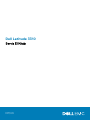 1
1
-
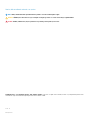 2
2
-
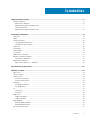 3
3
-
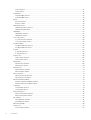 4
4
-
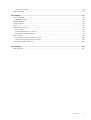 5
5
-
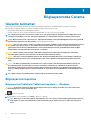 6
6
-
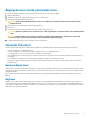 7
7
-
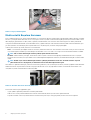 8
8
-
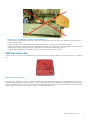 9
9
-
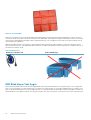 10
10
-
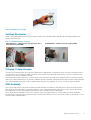 11
11
-
 12
12
-
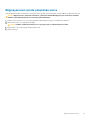 13
13
-
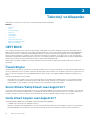 14
14
-
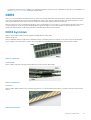 15
15
-
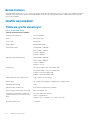 16
16
-
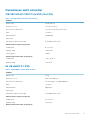 17
17
-
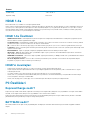 18
18
-
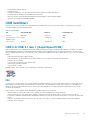 19
19
-
 20
20
-
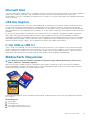 21
21
-
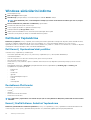 22
22
-
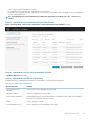 23
23
-
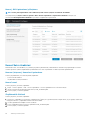 24
24
-
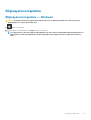 25
25
-
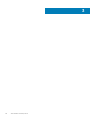 26
26
-
 27
27
-
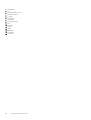 28
28
-
 29
29
-
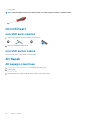 30
30
-
 31
31
-
 32
32
-
 33
33
-
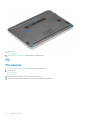 34
34
-
 35
35
-
 36
36
-
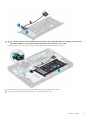 37
37
-
 38
38
-
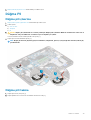 39
39
-
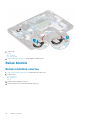 40
40
-
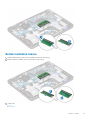 41
41
-
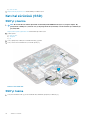 42
42
-
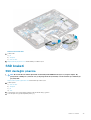 43
43
-
 44
44
-
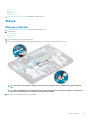 45
45
-
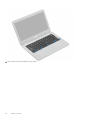 46
46
-
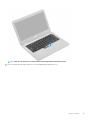 47
47
-
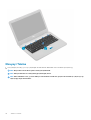 48
48
-
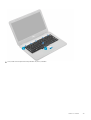 49
49
-
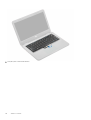 50
50
-
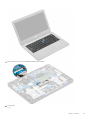 51
51
-
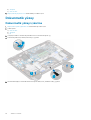 52
52
-
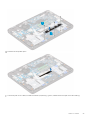 53
53
-
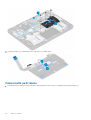 54
54
-
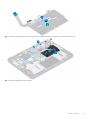 55
55
-
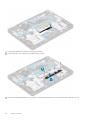 56
56
-
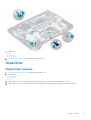 57
57
-
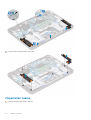 58
58
-
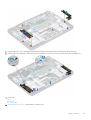 59
59
-
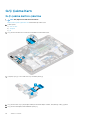 60
60
-
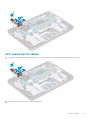 61
61
-
 62
62
-
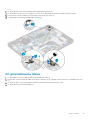 63
63
-
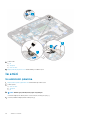 64
64
-
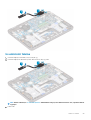 65
65
-
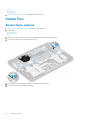 66
66
-
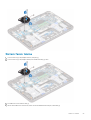 67
67
-
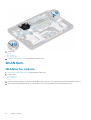 68
68
-
 69
69
-
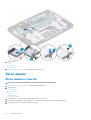 70
70
-
 71
71
-
 72
72
-
 73
73
-
 74
74
-
 75
75
-
 76
76
-
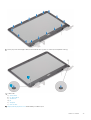 77
77
-
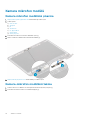 78
78
-
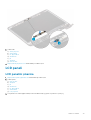 79
79
-
 80
80
-
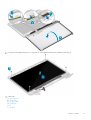 81
81
-
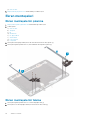 82
82
-
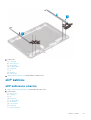 83
83
-
 84
84
-
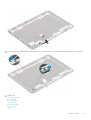 85
85
-
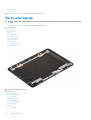 86
86
-
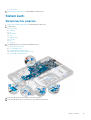 87
87
-
 88
88
-
 89
89
-
 90
90
-
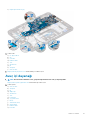 91
91
-
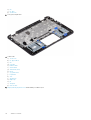 92
92
-
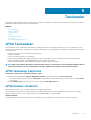 93
93
-
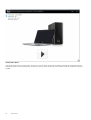 94
94
-
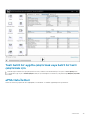 95
95
-
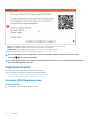 96
96
-
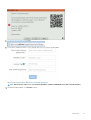 97
97
-
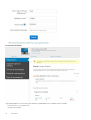 98
98
-
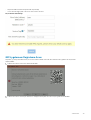 99
99
-
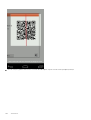 100
100
-
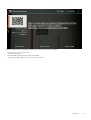 101
101
-
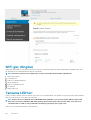 102
102
-
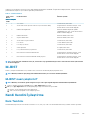 103
103
-
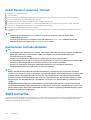 104
104
-
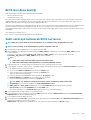 105
105
-
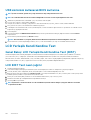 106
106
-
 107
107
İlgili makaleler
-
Dell Latitude 3310 2-in-1 El kitabı
-
Dell Latitude 3180 El kitabı
-
Dell Precision 3630 Tower Kullanici rehberi
-
Dell Vostro 5471 El kitabı
-
Dell Vostro 5370 El kitabı
-
Dell Chromebook 11 3180 El kitabı
-
Dell Latitude 5420 Rugged El kitabı
-
Dell Latitude 5420 Rugged El kitabı
-
Dell Latitude 7424 Rugged Extreme El kitabı
-
Dell Latitude 7424 Rugged Extreme El kitabı